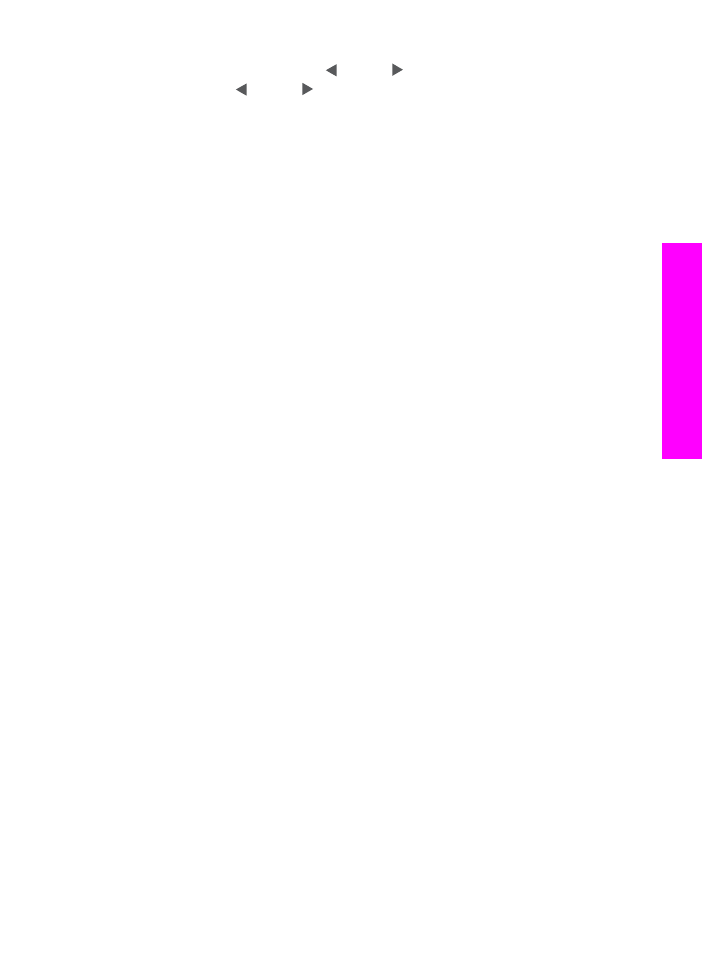
シートを使用して写真を印刷するには、フォト シートの印刷、記入、
スキャンの
3 つのステップが必要です。
フォトシートからの写真の印刷は、
3 つのステップで実行されます。フォト
シートの印刷、フォト
シートの記入、フォト シートのスキャンです。このセ
クションでは、
3 つのステップすべてについて詳細に説明しています。
ヒント
カラー
フォト プリント カートリッジやグレー プリント カートリッ
ジを使用すると、
HP all-in-one で印刷する写真の品質が向上しま
す。カラー
プリント カートリッジとフォト プリント カートリッジ
の両方をセットすると、
6 色インク システムになり、写真の品質が
さらに向上します。カラー
プリント カートリッジとグレー プリン
ト
カートリッジの両方をセットすることで、より広範囲のグレー ト
ーンで印刷でき、モノクロ写真の品質が向上します。フォト
プリン
ト
カートリッジの詳細については、
フォト
プリント カートリッジの
使用
を参照してください。グレー
プリント カートリッジの詳細につ
いては、
グレー
フォト プリント カートリッジの使用
を参照してくだ
さい。
フォト
シートの印刷
フォト
シートから写真を印刷するための最初のステップは、HP all-in-one か
らのフォト
シートの印刷です。
1
メモリ
カードを HP all-in-one の適切なスロットに挿入します。
2
フォト領域で
「フォト シート」 を押してから、「1」 を押します。
これで
「
フォト
シート メニュー
」
が表示され、「
フォト
シートの印
刷
」
が選択されます。
注記
メモリ
カード内の写真枚数によって、フォト シートの印刷にかか
る時間は大きく異なります。
3
20 枚以上の写真がカードに入っている場合、[写真選択メニュー] が表示
されます。いずれかのコマンドを選び、その横にある番号を押します。
– 「
1. すべて
」
– 「
2. 最後の 20 枚
」
– 「
3. カスタム範囲
」
ユーザー
ガイド
49
メモ
リ
カード
および
PictBridge
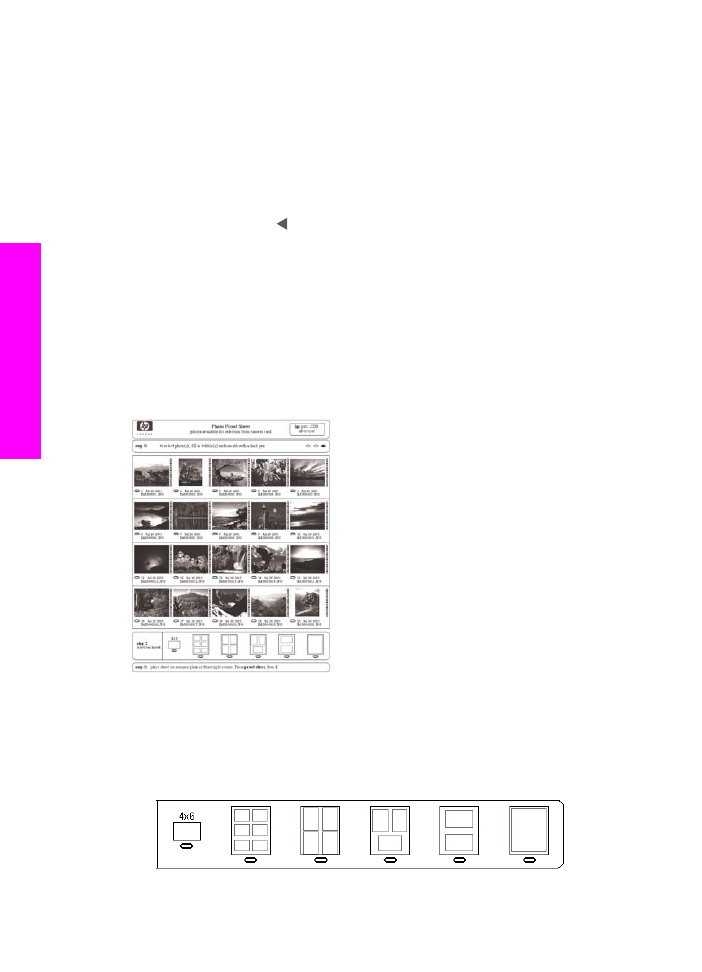
注記
フォト
シートのインデックス番号から、カスタム範囲で印刷する
写真を選択します。この番号は、デジタル
カメラにおいて写真に
関連付けられた番号とは異なります。メモリ
カードに写真を追加
したり、削除したら、フォト
シートを再印刷して新しいインデッ
クス番号を確認してください。
4 「
カスタム範囲
」
を選択した場合、印刷対象の写真の最初と最後のインデ
ックス番号を入力します。
注記
戻る記号の
を押すことでインデックス番号を変更できます。